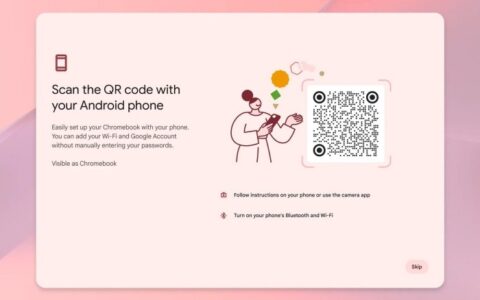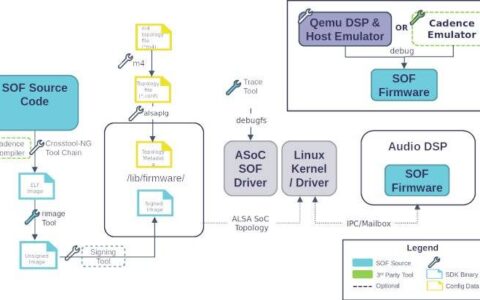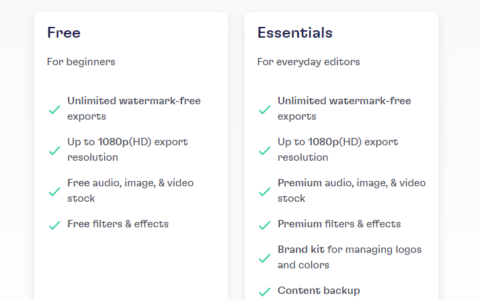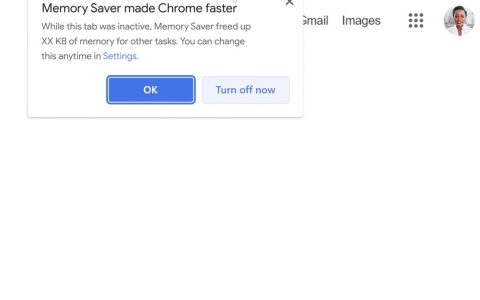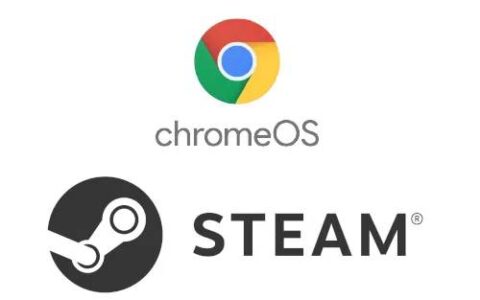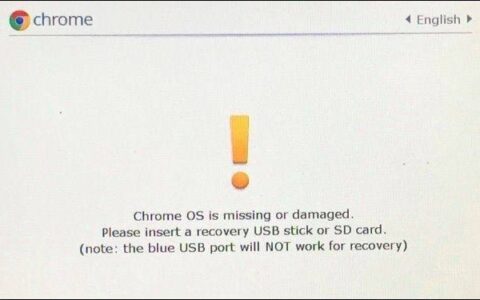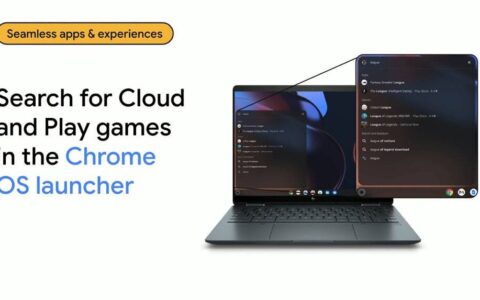如何在 chromebook 上禁用通知
您可能希望禁用 chromebook 上的特定通知,因此首先,我们将了解如何将单个应用程序和站点通知静音。
使用以下步骤禁用 chromebook 上的个别通知:
- 从右下角打开“设置”面板,然后单击“通知 ”按钮旁边的向下箭头。
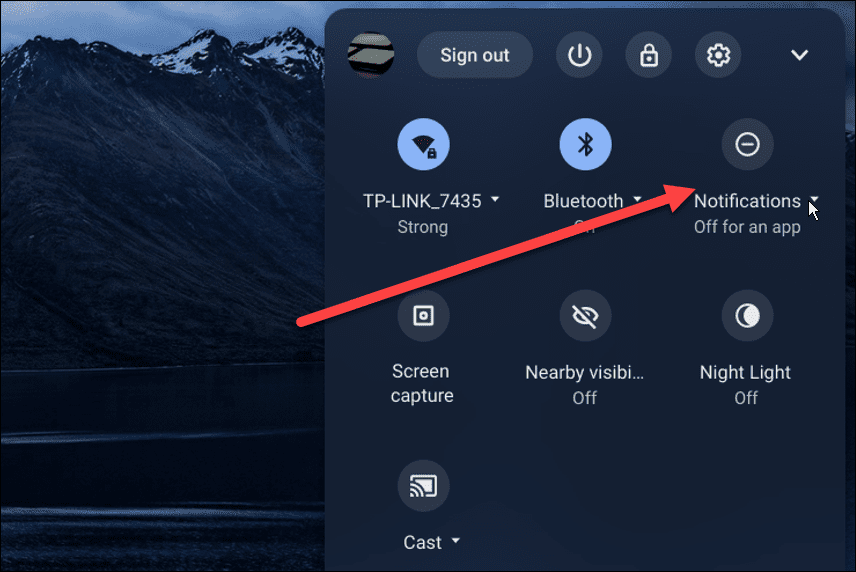
- 允许来自以下选项的通知将随已安装的项目一起打开。但是,请忽略您不想看到通知的内容。
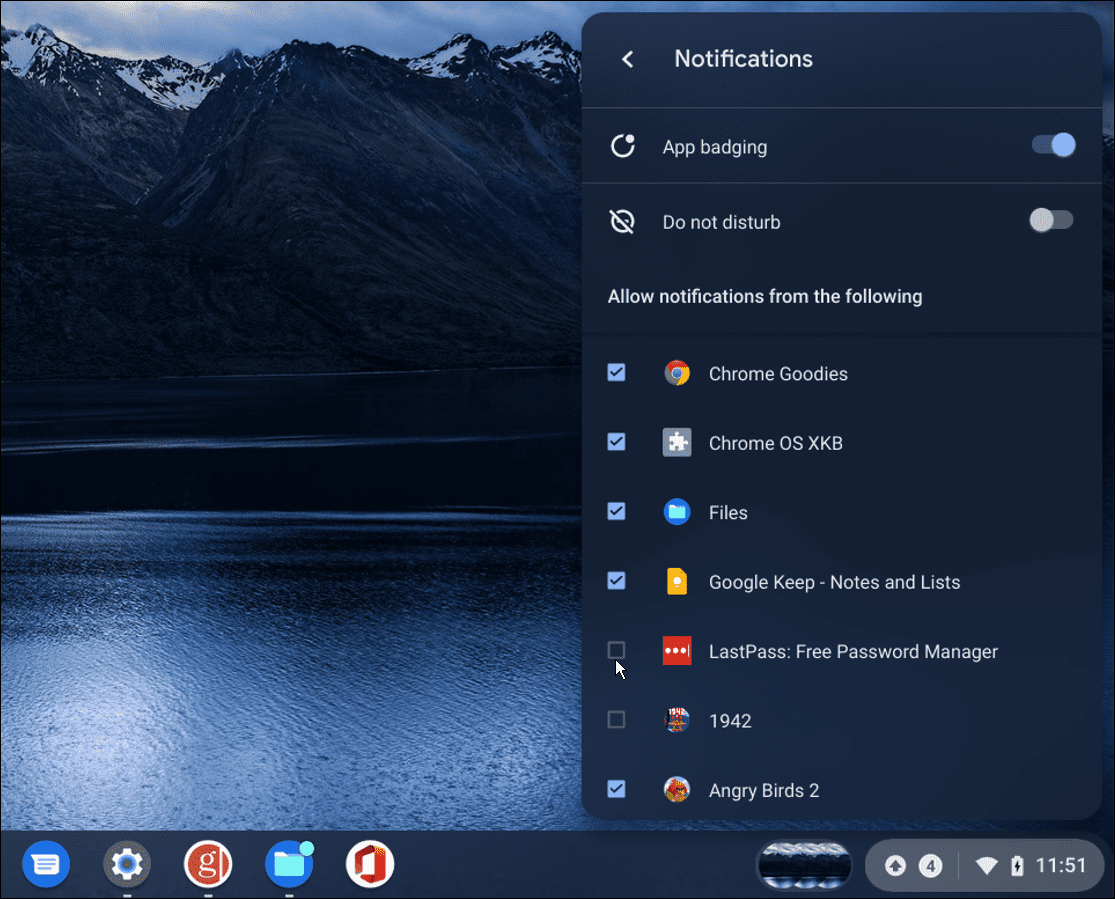
如何使用请勿打扰模式禁用 chromebook 通知
如果您根本不想收到通知,好消息是您可以在 chromebook 上启用“请勿打扰”模式。
要启用请勿打扰模式,请使用以下步骤:
- 单击任务栏右下角的状态区域。
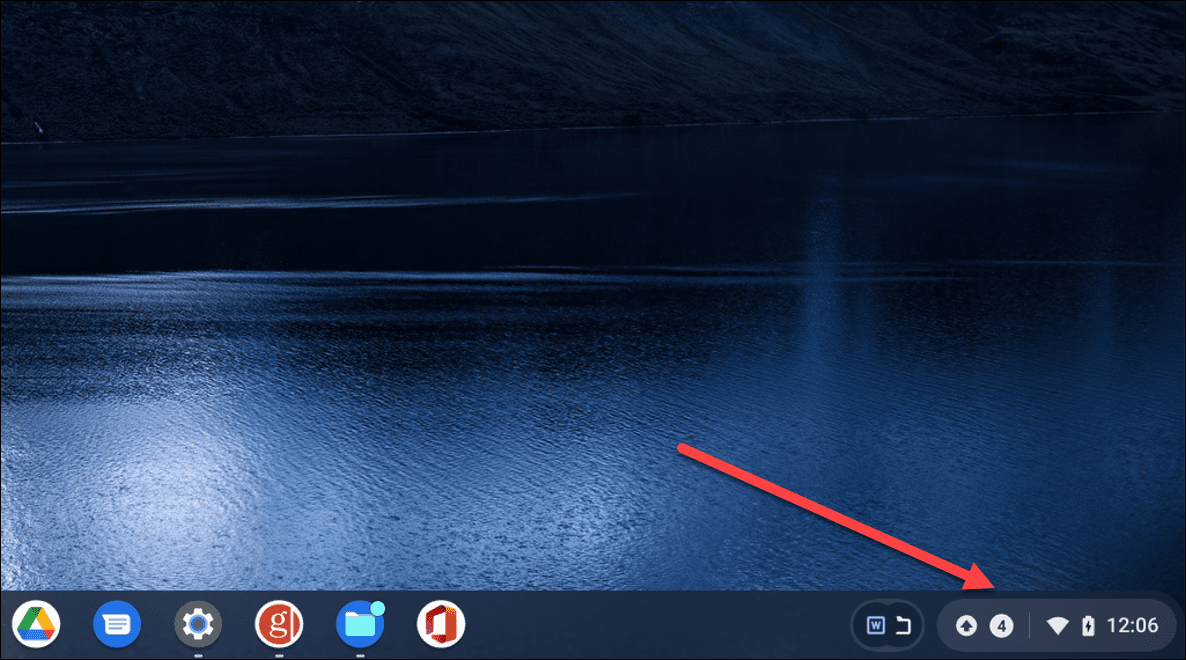
- 接下来,打开通知 按钮。
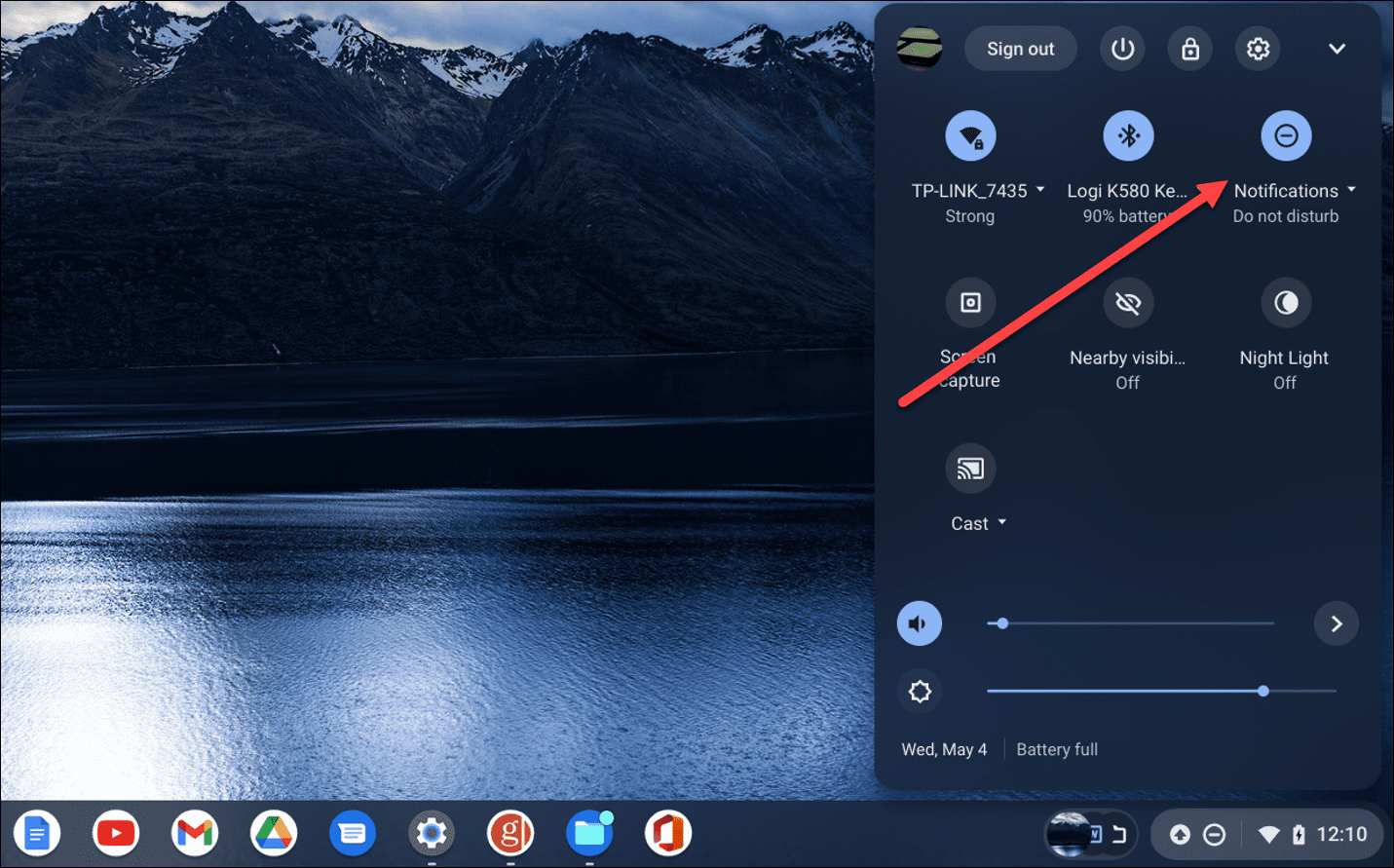
- 当您启用“请勿打扰”模式时,您会看到一个新图标,它是一个带有圆圈的破折号,表示该功能已开启。
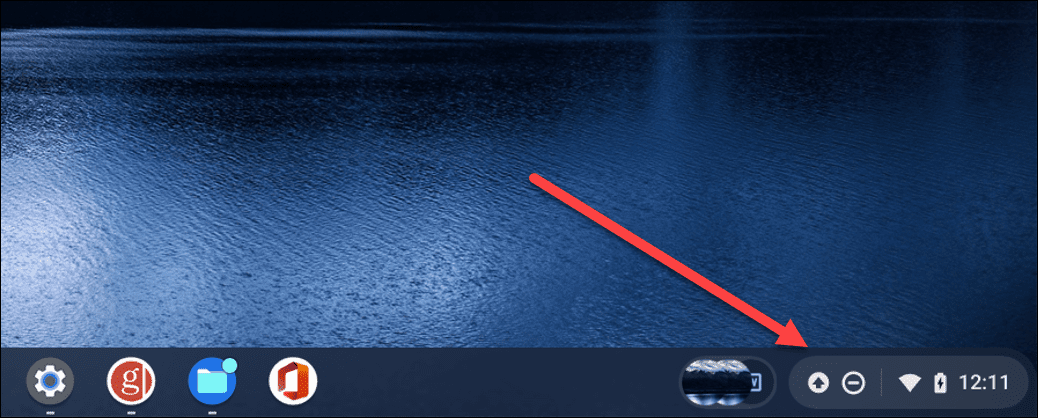
- 如果要关闭“请勿打扰”模式,请启动“设置”面板并重新打开“通知”按钮。
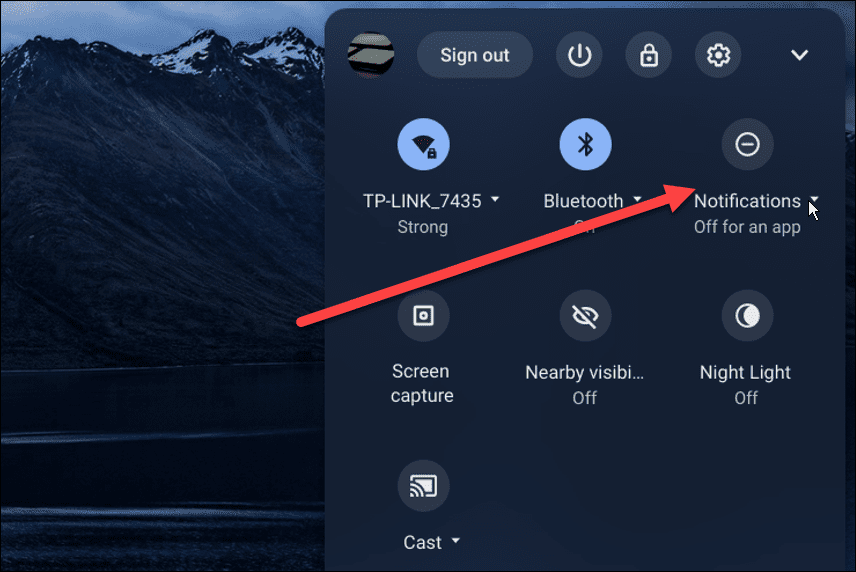
如何在 chromebook 上禁用网站通知
您可能要禁用的另一个通知是网站通知。如果您阻止通知,它将不会再次显示,但您无法全部捕获。
屏蔽站点通知可在 chromebook 和 chrome 浏览器中使用。
要在 chromebook 上禁用网站通知:
- 单击右上角的三点菜单,然后选择设置。
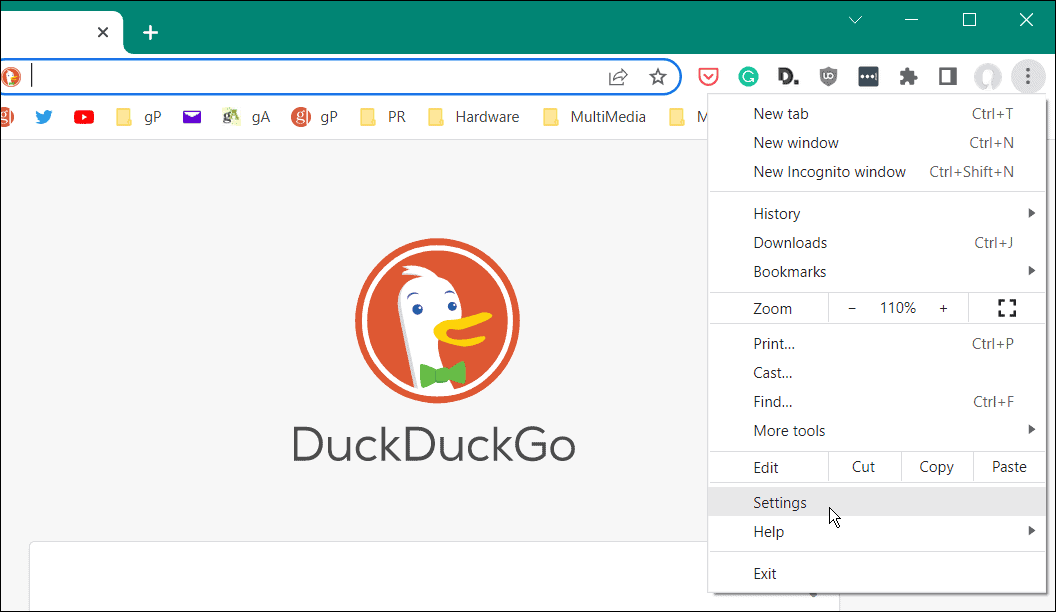
- 检查隐私和安全,然后单击站点设置。
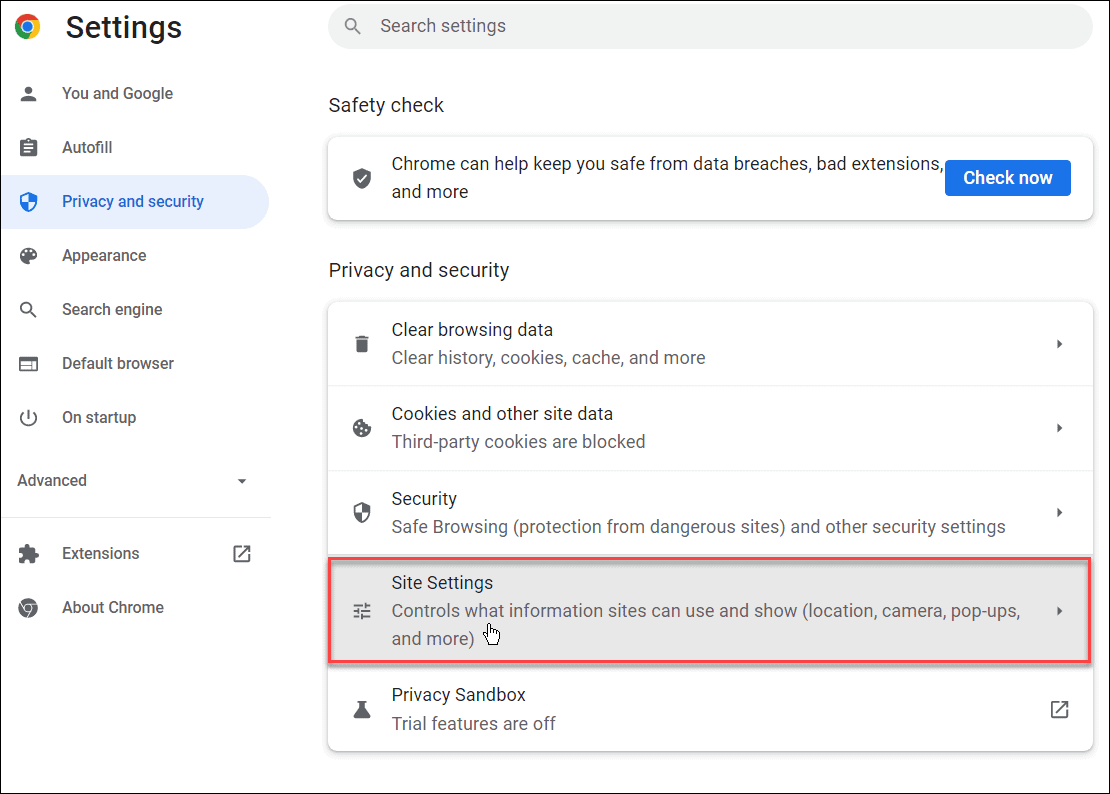
- 在 隐私和安全下,单击通知按钮。
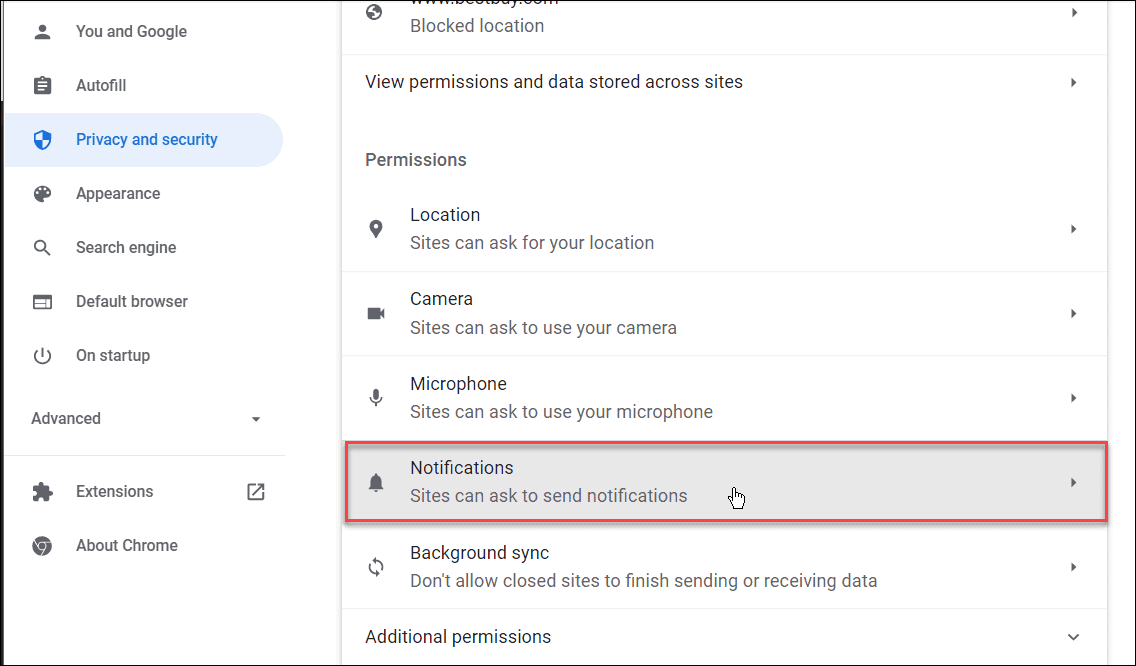
- 现在,选择不允许网站发送通知 选项。
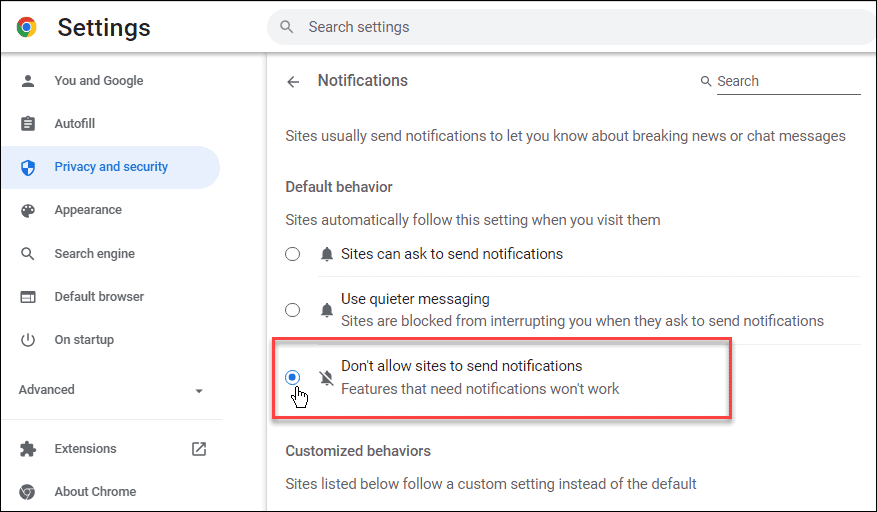
配置 chromebook 设置
使用上述步骤,您可以快速禁用 chromebook 上的通知。如果您在工作时看到太多通知,这将有助于限制分心。
您可以在 chromebook 上做其他很酷的事情,例如使用 microsoft office。此外,您可以从 chromebook 运行 microsoft teams。如果您是高级用户,请了解如何在 chromebook 上运行 linux 应用。如果您刚刚开始,这里有六个基本的 chromebook 提示。
原创文章,作者:校长,如若转载,请注明出处:https://www.yundongfang.com/yun163449.html
 微信扫一扫不于多少!
微信扫一扫不于多少!  支付宝扫一扫礼轻情意重
支付宝扫一扫礼轻情意重